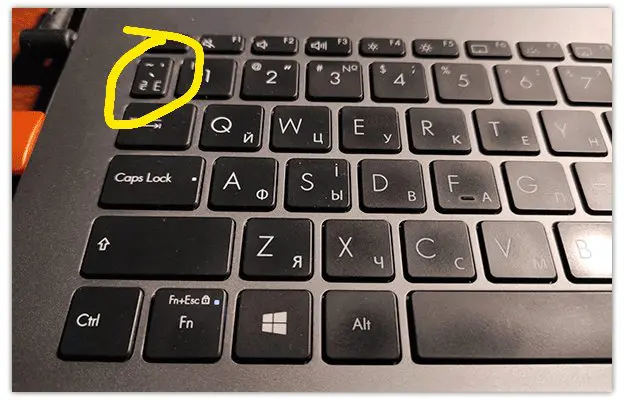Уявіть: ви пишете математичну формулу, готуєте наукову статтю чи просто хочете вразити друзів елегантним записом x² у чаті. Але де ж на клавіатурі той невловимий символ степеня? Не хвилюйтеся! Цей гід розкриє всі способи введення степеня на клавіатурі – від простих комбінацій клавіш до хитрощів у текстових редакторах. Ми пірнемо в глибину теми, щоб навіть новачок відчув себе профі, а досвідчений користувач відкрив нові лайфхаки.
Чому символ степеня такий важливий?
Символ степеня (^ або надрядковий індекс, як ² у x²) – це не просто математичний значок. Він незамінний у науці, програмуванні, інженерії та навіть у повсякденному листуванні, коли потрібно чітко передати ідею. Наприклад, ви пишете про площу поверхні (S = 4πr²) або код у Python, де оператор ** позначає піднесення до степеня. Без правильного форматування текст виглядає незграбно, а сенс може загубитися.
Але клавіатура – це як чарівна скринька: здається, що потрібного символу немає, але насправді він ховається за комбінаціями клавіш або налаштуваннями. Давайте розберемо, як його знайти на Windows, macOS, Linux, а також на смартфонах, у текстових редакторах і навіть у коді!
Як ввести символ степеня на Windows
Windows – найпоширеніша операційна система, і вона пропонує кілька шляхів для введення символу степеня. Ось найзручніші методи, які підійдуть як для новачків, так і для просунутих користувачів.
Метод 1: Використання Alt-кодів
Якщо ваша клавіатура має цифрову панель (NumPad), Alt-коди – ваш найкращий друг. Вони дозволяють вводити спеціальні символи, включно зі степенями, за допомогою числових комбінацій. Ось як це працює:
- Переконайтеся, що Num Lock увімкнено.
- Утримуйте клавішу Alt.
- На цифровій клавіатурі введіть код символу. Наприклад:
- Для ² (квадрат): Alt + 0178
- Для ³ (куб): Alt + 0179
- Для загального символу степеня (^): Alt + 94
- Відпустіть Alt – і символ з’явиться!
Цей метод працює в більшості програм, від Блокнота до Microsoft Word. Але є нюанс: Alt-коди працюють лише з цифровою клавіатурою, а не з верхнім рядом цифр. Якщо у вас ноутбук без NumPad, активуйте віртуальну цифрову клавіатуру або переходьте до наступного методу.
Метод 2: Таблиця символів Windows
Не хочете запам’ятовувати коди? Таблиця символів – це графічний спосіб знайти потрібний знак. Ось покрокова інструкція:
- Натисніть Windows + R, введіть charmap і натисніть Enter.
- У вікні Таблиці символів виберіть шрифт (наприклад, Arial або Times New Roman).
- Прокрутіть до символів надрядкового індексу (², ³) або символу ^.
- Двічі клацніть на символ, натисніть “Копіювати” і вставте (Ctrl + V) у ваш текст.
Цей метод ідеальний для тих, хто рідко використовує степені, але хоче мати під рукою зручний інструмент. Таблиця символів також дозволяє знайти інші корисні знаки, як ± чи ∞.
Метод 3: Комбінація клавіш у Microsoft Word
Якщо ви працюєте в Microsoft Word, введення степеня стає ще простішим завдяки вбудованим функціям форматування:
- Введіть число, яке буде степенем (наприклад, 2 для x²).
- Виділіть це число.
- Натисніть Ctrl + Shift + = (або виберіть “Надрядковий” у вкладці “Головна”).
- Поверніться до звичайного тексту, натиснувши комбінацію ще раз.
Цей метод дозволяє форматувати будь-яке число чи символ як степінь, що особливо корисно для складних формул. Наприклад, ви можете записати xⁿ або навіть x^(2n+1) з ідеальним виглядом.
Як ввести степінь на macOS
Користувачі Mac мають власний арсенал інструментів для введення степеня. macOS славиться своєю інтуїтивністю, і тут ви знайдете кілька зручних способів.
Метод 1: Використання Character Viewer
Character Viewer – це аналог Таблиці символів на Windows, але з більш стильним інтерфейсом:
- Натисніть Control + Command + Пробіл, щоб відкрити Character Viewer.
- У пошуковому рядку введіть “superscript” або “степінь”.
- Виберіть потрібний символ (наприклад, ², ³) і клацніть, щоб вставити.
Цей метод працює в більшості програм, від Pages до браузерів. Character Viewer також дозволяє зберігати часто використовувані символи в “Обране” для швидкого доступу.
Метод 2: Спеціальні комбінації в текстових редакторах
У програмах на кшталт Pages або TextEdit ви можете форматувати текст як надрядковий:
- Введіть число чи символ, який стане степенем.
- Виділіть його.
- Перейдіть у меню “Формат” > “Шрифт” > “Базова лінія” > “Надрядковий”.
Цей спосіб ідеально підходить для документів, де важлива естетика, наприклад, для наукових статей чи презентацій.
Як ввести степінь на Linux
Linux – система для тих, хто любить гнучкість. Введення символу степеня тут залежить від дистрибутиву та клавіатурної розкладки, але є універсальні методи.
Метод 1: Unicode-коди
Більшість дистрибутивів Linux підтримують введення символів через Unicode:
- Натисніть Ctrl + Shift + U.
- Введіть код символу, наприклад:
- Для ²: 00B2
- Для ³: 00B3
- Для ^: 005E
- Натисніть Enter, щоб вставити символ.
Цей метод працює в більшості текстових редакторів, від Gedit до LibreOffice. Він вимагає трохи практики, але з часом стає інтуїтивним.
Метод 2: Налаштування Compose Key
У Linux можна налаштувати спеціальну клавішу Compose для введення символів:
- Відкрийте налаштування клавіатури у вашому дистрибутиві.
- Призначте Compose Key (наприклад, правий Alt).
- Для введення ² використовуйте послідовність: Compose + ^ + 2.
Цей метод особливо зручний для тих, хто часто працює з нетиповими символами.
Введення степеня на смартфонах і планшетах
Смартфони та планшети здаються обмеженими через віртуальну клавіатуру, але і тут є свої хитрощі.
Android: Gboard і спеціальні символи
Gboard – найпопулярніша клавіатура для Android, і вона має вбудовані інструменти:
- Відкрийте Gboard у будь-якому текстовому полі.
- Натисніть і утримуйте символ ^ або перейдіть до розділу спеціальних символів (зазвичай через клавішу “?123”).
- Виберіть ², ³ або інші надрядкові символи.
Якщо потрібного символу немає, скористайтеся копіюванням із вебсайтів або встановіть спеціалізовану клавіатуру, як SwiftKey, яка підтримує більше символів.
iOS: Вбудована клавіатура та смайли
На iPhone або iPad введення степеня також просте:
- Відкрийте клавіатуру в текстовому полі.
- Перейдіть до розділу символів (клавіша “123”).
- Для надрядкових чисел утримуйте 2 або 3, щоб вибрати ² чи ³.
Якщо потрібен складніший степінь, скопіюйте символ із браузера або використовуйте текстові редактори на кшталт Pages.
Як ввести степінь у текстових редакторах і коді
Текстові редактори та програмне забезпечення часто мають власні інструменти для роботи зі степенями. Ось як це зробити в популярних програмах.
Microsoft Word і Google Docs
Обидва редактори підтримують форматування надрядкового тексту:
- Word: Виділіть число, натисніть Ctrl + Shift + = або виберіть “Надрядковий” у вкладці “Головна”.
- Google Docs: Виділіть число, перейдіть у “Формат” > “Текст” > “Надрядковий”.
Ці методи дозволяють створювати складні формули, як a^(n+1), без використання спеціальних символів.
LaTeX для науковців
Для професійних документів, як наукові статті, LaTeX – золотий стандарт:
- Для степеня використовуйте синтаксис: a^{2} (результат: a²).
- Для складних виразів: x^{n+1} (результат: x^(n+1)).
LaTeX ідеально підходить для математиків і фізиків, адже забезпечує ідеальне форматування формул.
Програмування: Python і не тільки
У програмуванні символ ^ часто використовується для позначення степеня, але в коді він може мати інше значення (наприклад, побітове XOR у C++). Ось як працювати зі степенями:
- Python: Використовуйте **, наприклад, 2**3 поверне 8.
- JavaScript: Використовуйте Math.pow(2, 3) або оператор **.
- HTML: Для відображення степеня використовуйте тег <sup>, наприклад: x<sup>2</sup> (результат: x²).
Ці методи дозволяють не лише вводити степені, а й інтегрувати їх у функціональний код.
Поради для швидкого введення степеня
Поради для ефективного введення степеня
- 🌟 Запам’ятайте Alt-коди для ² і ³: Це найшвидший спосіб для Windows. Просто утримуйте Alt і вводьте 0178 або 0179 – і готово!
- 📱 Додайте спеціальну клавіатуру на смартфон: Gboard або SwiftKey дозволяють налаштувати швидкий доступ до надрядкових символів.
- 💻 Використовуйте автозаміну: У Word або Google Docs налаштуйте автозаміну, щоб, наприклад, “x^2” автоматично перетворювалося на x².
- 🛠 Налаштуйте Compose Key на Linux: Це економить час, якщо ви часто працюєте з математичними символами.
- 📝 Зберігайте символи в буфері обміну: Скопіюйте ², ³ чи ^ у менеджер буфера обміну для швидкого вставлення.
Ці поради допоможуть вам економити час і виглядати професіоналом, незалежно від платформи чи програми. Наприклад, автозаміна в текстових редакторах може стати справжнім порятунком для тих, хто пише багато формул.
Порівняння методів введення степеня
Щоб ви могли вибрати найкращий спосіб, ось таблиця з порівнянням методів для різних платформ:
| Платформа | Метод | Переваги | Недоліки |
|---|---|---|---|
| Windows | Alt-коди | Швидкий, універсальний | Потрібна цифрова клавіатура |
| Windows | Таблиця символів | Інтуїтивний, не вимагає запам’ятовування | Повільніший за Alt-коди |
| macOS | Character Viewer | Зручний, стильний інтерфейс | Вимагає кількох кліків |
| Linux | Unicode-коди | Гнучкий, працює всюди | Потрібно знати коди |
| Смартфони | Gboard/SwiftKey | Швидкий доступ на віртуальній клавіатурі | Обмежений вибір символів |
Джерела даних: офіційні сайти Microsoft (support.microsoft.com) та Apple (support.apple.com).
Ця таблиця допоможе вам швидко оцінити, який метод найкраще підходить для вашої ситуації. Наприклад, якщо ви працюєте на ноутбуці без NumPad, Таблиця символів або Character Viewer стануть вашими помічниками.
Регіональні особливості та культурний контекст
Україна – країна, де клавіатури часто підтримують кілька мовних розкладок (українську, російську, англійську). Це впливає на введення символів, адже розкладка може змінити розташування спеціальних знаків. Наприклад, у стандартній українській розкладці символ ^ зазвичай доступний на клавіші з цифрою 6 (Shift + 6). Але якщо ви працюєте в російській розкладці, розташування може змінитися.
Цікаво, що в українській культурі математичні символи, як степінь, мають особливе значення в освіті. У школах і вишах учні часто стикаються з формулами, де правильне форматування степеня – це не лише естетика, а й вимога академічної точності. Тож уміння швидко вводити ² чи ³ може стати вашою суперсилою на іспитах чи в наукових проєктах.
Чому варто освоїти введення степеня?
Знання, як поставити степінь на клавіатурі, – це не просто технічна навичка. Це спосіб зробити ваш текст чітким, професійним і естетично привабливим. Уявіть, як ваш викладач чи колега оцінить ідеально відформатовану формулу в рефераті чи презентації. Або як ваш код у Python виглядатиме зрозуміліше завдяки правильному використанню **.
Більше того, вміння працювати зі спеціальними символами економить час і додає впевненості. Ви не лише пишете швидше, а й виглядаєте як людина, яка розбирається в деталях. А в 2025 році, коли цифрові технології стають ще більш інтегрованими в наше життя, такі навички стають must-have.
Ви не повірите, але вміння швидко вводити степінь може врятувати ваш дедлайн, коли ви поспішаєте завершити формулу чи код перед здачею проєкту!
Тож наступного разу, коли вам знадобиться x² чи 2³, просто згадайте цей гід. Вибирайте метод, який найкраще підходить для вашої платформи, і пишіть із задоволенням!